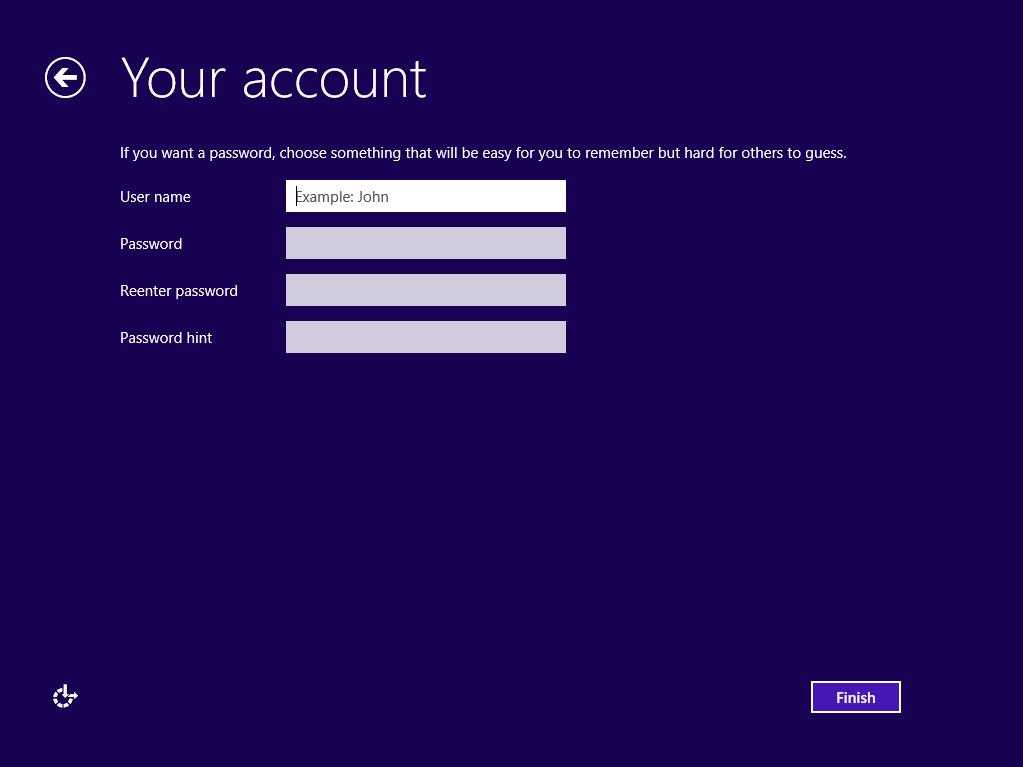Instalacja systemu Windows 8/8.1
Proces instalacji systemu Windows jest na tyle banalny, że każdy mniej zaawansowany użytkownik powinien bezproblemowo zainstalować system Windows na swoim sprzęcie komputerowym. Są też jednak osoby, które mogą mieć problem z instalacją, i dlatego też w tym poradniku, postaram się wytłumaczyć proces instalacji systemu Windows 8 i Windows 8.1.
Wraz z wydaniem systemu Windows Vista, początkowy kreator instalacyjny systemu Windows nie zmienił się znacząco pod względem intuicji i obsługi instalatora. Jeżeli miałeś jakąkolwiek styczność z instalacją systemu Windows 7, to będziesz też potrafił zainstalować system Windows Vista, 8.1 czy 10, z tego względu, że instalatory działają tak samo.
Zapoznaj się z poradnikiem dotyczącym instalacji systemu Windows 10, tam został dokładnie opisany proces instalacji systemu. Jako iż Windows 7 i 8.1 nie różnią się mechanikami, instalacja nie powinna być problematyczna.
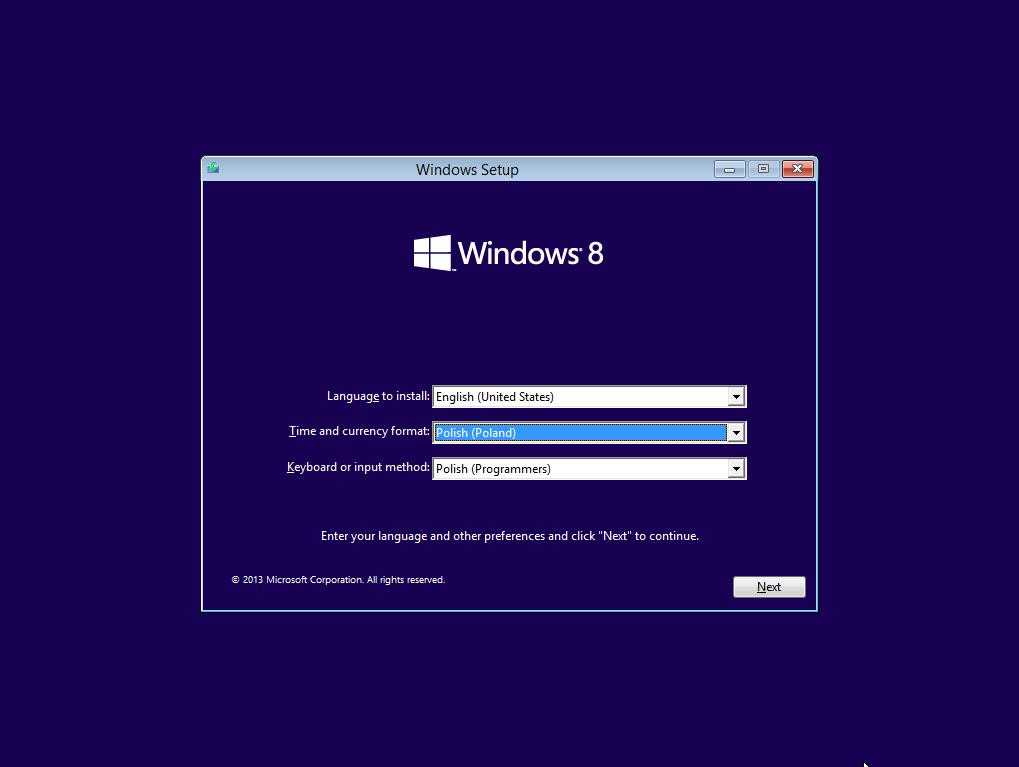 Po zainstalowaniu systemu zostaniesz przeniesiony na etap konfiguracji systemu do pierwszego użycia. Na początku wpisz nazwę komputera oraz wybierz swój kolor wiodący systemu.
Po zainstalowaniu systemu zostaniesz przeniesiony na etap konfiguracji systemu do pierwszego użycia. Na początku wpisz nazwę komputera oraz wybierz swój kolor wiodący systemu.
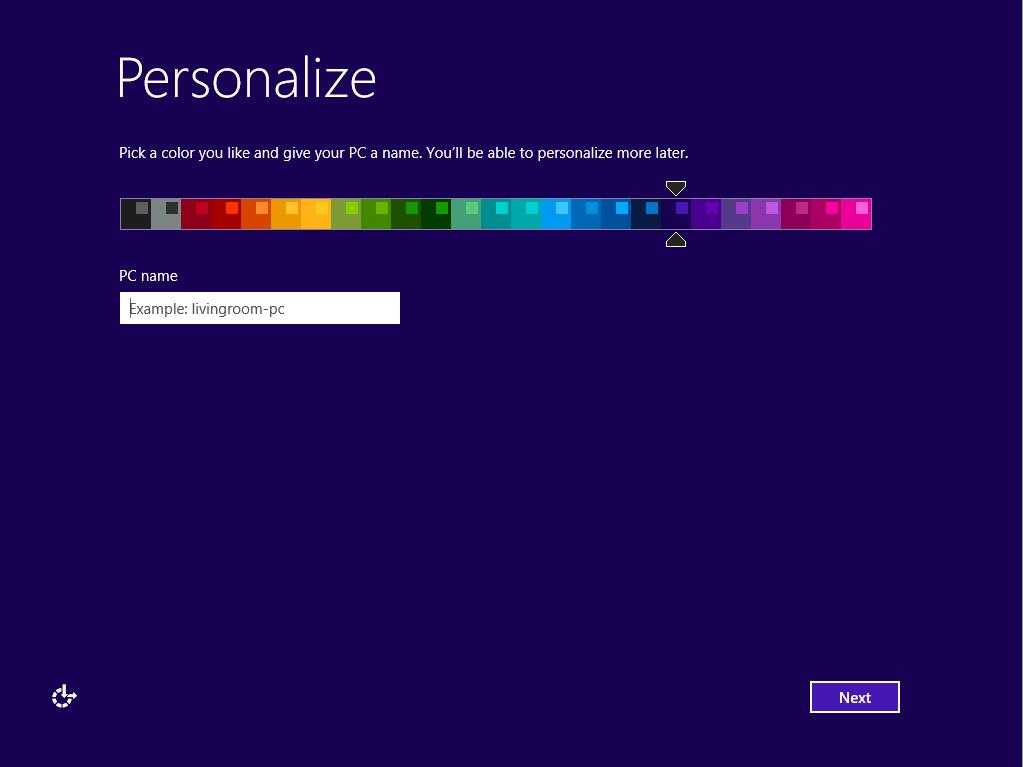 Nastęnie zostaniesz przeniesiony do ekranu ustawień systemu, zawierających m.in: zabezpieczenia systemu oraz prywatność. Możesz szybko pominąć ustawienie elementów, zgadzając się na wybór domyślnych ustawień zalecanych przez Microsoft. Jeśli jednak chcesz dostosować elementy prywatności, kliknij przycisk "Dostosuj"
Nastęnie zostaniesz przeniesiony do ekranu ustawień systemu, zawierających m.in: zabezpieczenia systemu oraz prywatność. Możesz szybko pominąć ustawienie elementów, zgadzając się na wybór domyślnych ustawień zalecanych przez Microsoft. Jeśli jednak chcesz dostosować elementy prywatności, kliknij przycisk "Dostosuj"
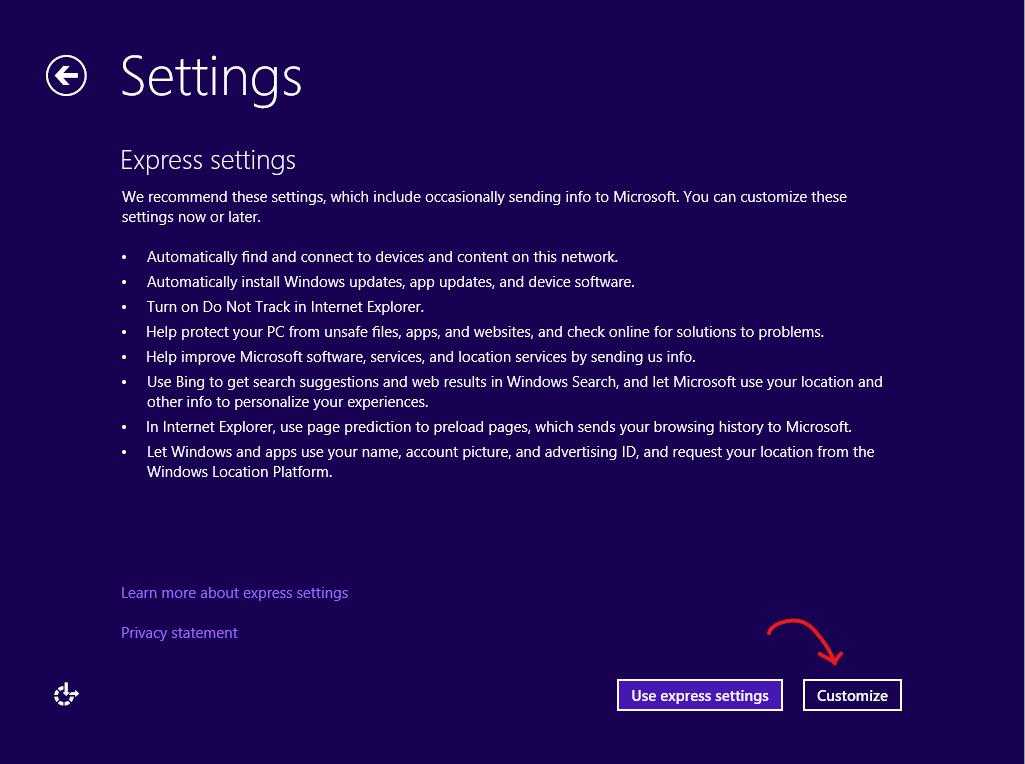 W pierwszym ekranie, system zapyta cię o rodzaj sieci. Wybierz opcję "Tak" jeśli chcesz zezwolić na widoczność twojego komputera w sieci lokalnej z nastawieniem na strumieniowanie i udostępnianie multimediów. Kliknij "Nie" jeśli chcesz by był ukryty.
W pierwszym ekranie, system zapyta cię o rodzaj sieci. Wybierz opcję "Tak" jeśli chcesz zezwolić na widoczność twojego komputera w sieci lokalnej z nastawieniem na strumieniowanie i udostępnianie multimediów. Kliknij "Nie" jeśli chcesz by był ukryty.
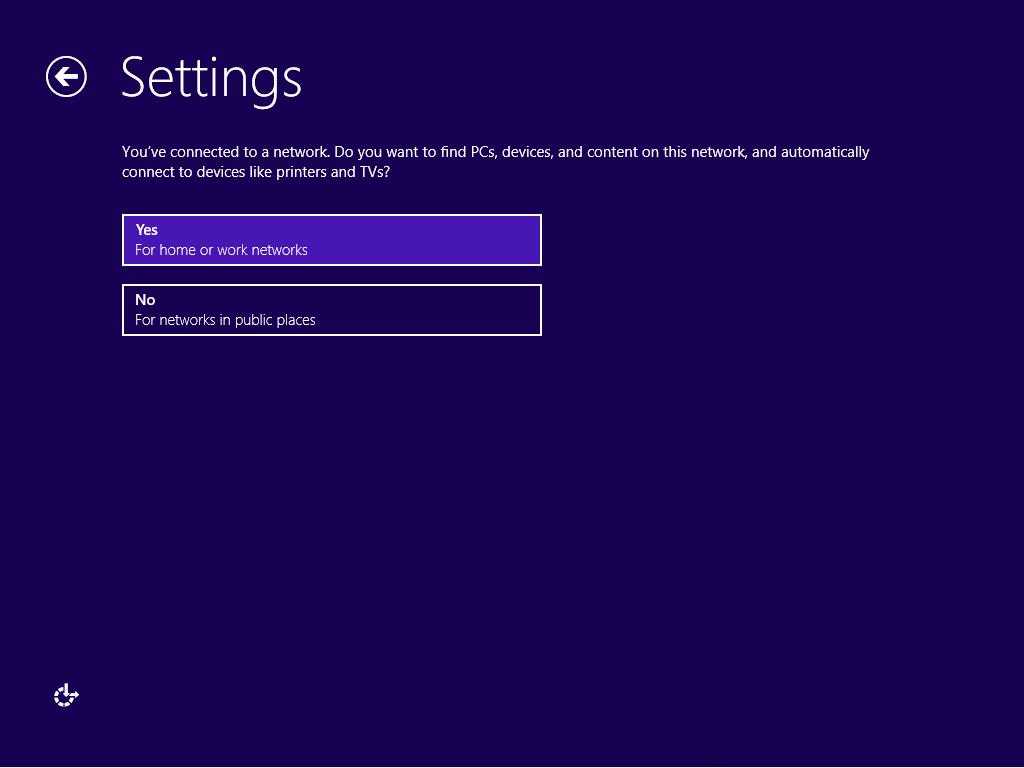 W kolejnych porcjach ustawień wybierz czy chciałbyś instalować aktualizacje i aplikacje systemowe automatycznie oraz czy chciałbyś zwiększyć poziom ochrony komputera poprzez włączenie funkcji: "SmartScreen". Ponadto wybierz czy chciałbyś skorzystać z opcji: "Nie śledź"- ukrywanie śladów w przeglądarce Internet Explorer.
W kolejnych porcjach ustawień wybierz czy chciałbyś instalować aktualizacje i aplikacje systemowe automatycznie oraz czy chciałbyś zwiększyć poziom ochrony komputera poprzez włączenie funkcji: "SmartScreen". Ponadto wybierz czy chciałbyś skorzystać z opcji: "Nie śledź"- ukrywanie śladów w przeglądarce Internet Explorer.
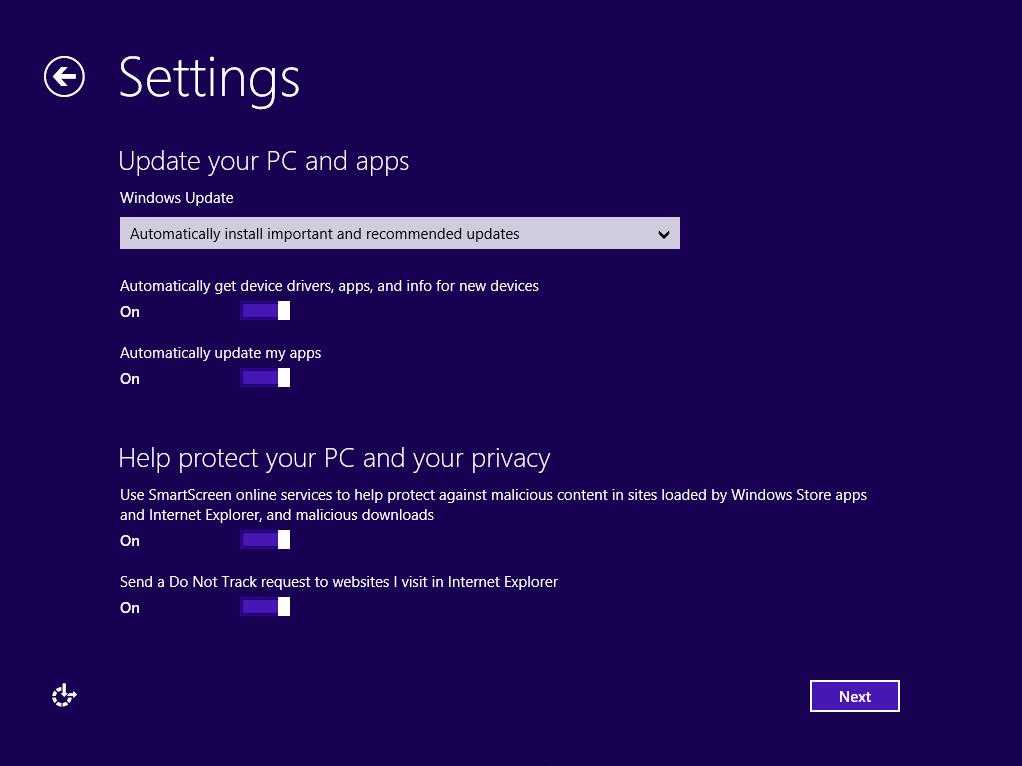 Następnie zostaniesz zapytany, czy chciałbyś zezwolić na wysyłanie danych statystycznych i telemetrycznych do firmy Microsoft. Jeśli zależy ci na prywatności wyłącz wszystkie opcje.
Następnie zostaniesz zapytany, czy chciałbyś zezwolić na wysyłanie danych statystycznych i telemetrycznych do firmy Microsoft. Jeśli zależy ci na prywatności wyłącz wszystkie opcje.
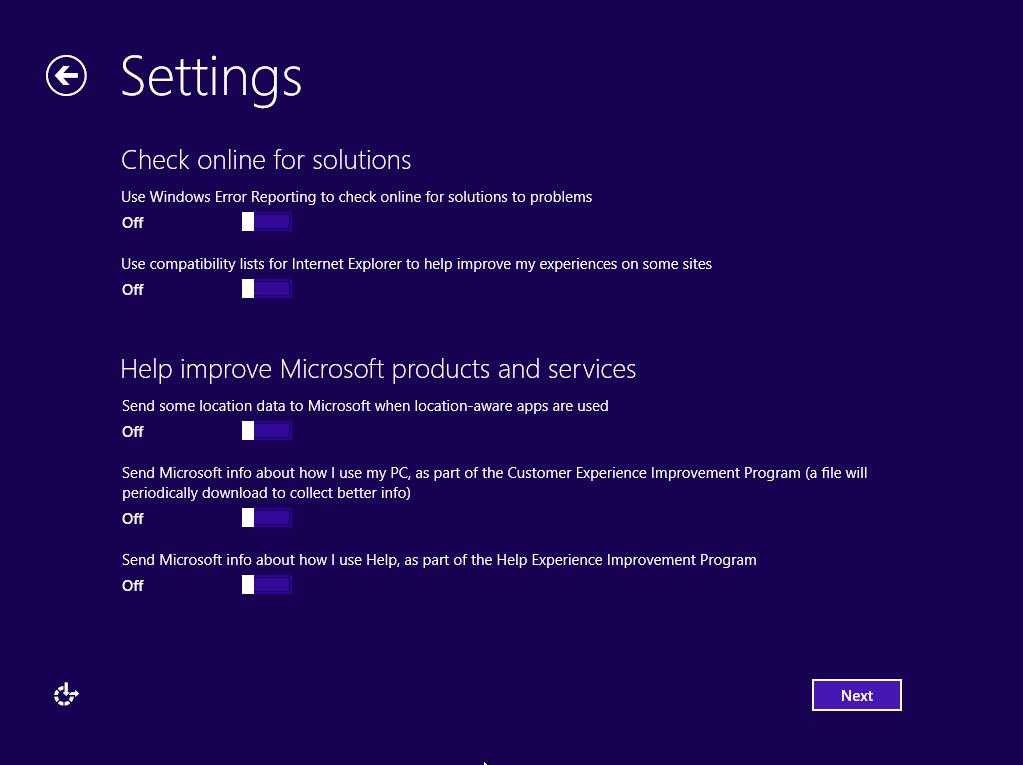 To samo tyczy się ostatniego ekranu, tym razem dotyczącego usług Microsoftu. Jedyną opcję jaką możesz zostawić to opcja dzielenia się danymi, w celu ulepszenia usługi antywirusowej- Windows Defender w celu zwiększenia wykrywania złośliwych próbek (wirusów). Pozostałe opcje tyczą się prywatności usług Microsoftu, np: używanie ID komputera czy personalizacja Bing. Po ustawieniu wszystkich kontrolek (jeśli nie chesz konfigurować konta Microsoft) odłącz tymczasowo komputer od sieci.
To samo tyczy się ostatniego ekranu, tym razem dotyczącego usług Microsoftu. Jedyną opcję jaką możesz zostawić to opcja dzielenia się danymi, w celu ulepszenia usługi antywirusowej- Windows Defender w celu zwiększenia wykrywania złośliwych próbek (wirusów). Pozostałe opcje tyczą się prywatności usług Microsoftu, np: używanie ID komputera czy personalizacja Bing. Po ustawieniu wszystkich kontrolek (jeśli nie chesz konfigurować konta Microsoft) odłącz tymczasowo komputer od sieci.
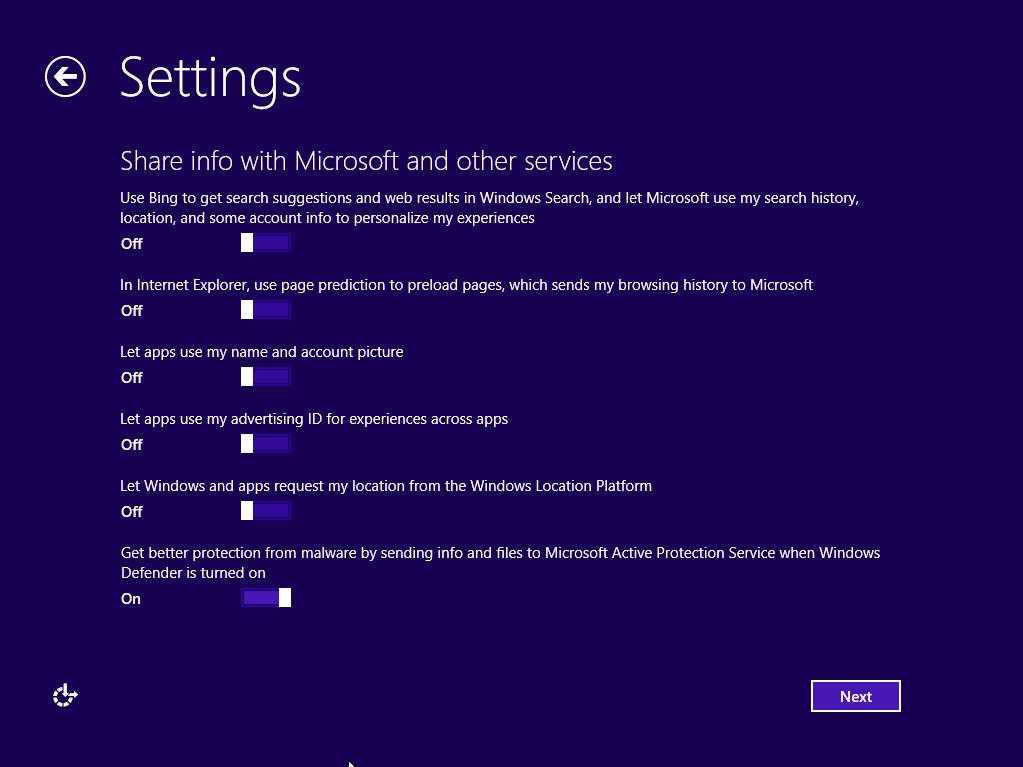 Jeśli chcesz pominąć tworzenie konta Microsoft i łączenia go z systemem, podczas instalacji odłącz kabel sieciowy, lub nie łącz się z siecią WiFi po zakończeniu instalacji. Wtedy wpisz swoją nazwę użytkownika, hasło oraz wskazówkę do przypomnienia hasła. Po kliknięciu przycisku "Zakończ" komputer rozpocznie ostateczny etap konfiguracji, czyli automatyczne utworzenie konta oraz zainstalowanie aplikacji systemowych.
Jeśli chcesz pominąć tworzenie konta Microsoft i łączenia go z systemem, podczas instalacji odłącz kabel sieciowy, lub nie łącz się z siecią WiFi po zakończeniu instalacji. Wtedy wpisz swoją nazwę użytkownika, hasło oraz wskazówkę do przypomnienia hasła. Po kliknięciu przycisku "Zakończ" komputer rozpocznie ostateczny etap konfiguracji, czyli automatyczne utworzenie konta oraz zainstalowanie aplikacji systemowych.